Como alterar o nome de usuário e o nome de exibição do Twitch

Quer dar um novo começo ao seu perfil do Twitch? Veja como alterar o nome de usuário e o nome de exibição do Twitch com facilidade.

O Apple Watch se tornou uma necessidade para fanáticos por saúde e entusiastas do fitness. Desde o rastreamento de calorias até o monitoramento de ECG , esta tecnologia faz tudo. E se disséssemos que você também pode acompanhar sua menstruação e ciclo de fertilidade no Apple Watch? Bem, você pode com o monitoramento do ciclo menstrual integrado do Apple Watch. Afinal, o bem-estar menstrual não faz parte da sua saúde física?
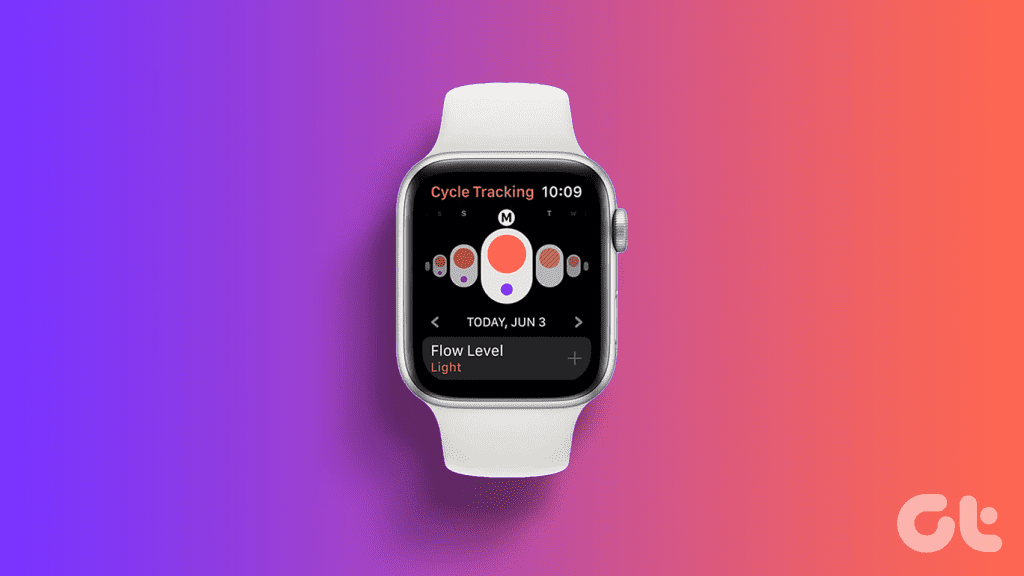
A ansiedade menstrual é real. Ter uma ferramenta para aliviar o estresse é incomparável, certo? Com o Cycle Tracking do Apple Watch, você pode monitorar sua menstruação, registrar seus sintomas e muito mais. Continue lendo para entender o monitoramento do ciclo menstrual e como configurá-lo.
Cólicas dolorosas, grande perda de sangue, juntamente com dores nas costas, a menstruação é uma aventura por si só. O Apple Watch alivia a ansiedade menstrual, ajudando você a planejar o mês. Como, você deve estar se perguntando? Aqui estão os recursos do aplicativo Cycle Tracking.
Agora, todos esses recursos não estão disponíveis em todos os modelos de Apple Watches. Continue lendo para determinar se o seu Apple Watch suporta recursos e monitoramento do ciclo menstrual.
O recurso de rastreamento do ciclo menstrual funciona em um Apple Watch executando watchOS 6 ou posterior. Você precisaria de um iPhone 6s ou posterior com iOS 13 ou superior para atualizar para watchOS 6. Portanto, mesmo se você tiver um Apple Watch Série 1, estará pronto. No entanto, observe que os relógios de nível superior da série obtêm certos recursos que podem não estar presentes em modelos mais antigos.

Por exemplo, no Watch Series 9 e Apple Watch Ultra 2 executando watchOS 10.2 ou superior, você pode acionar o Siri para registrar sua menstruação. Você pode dizer algo como “Registre que minha menstruação começou hoje”. Além disso, se você usar um Watch Series 8 e superior ou Apple Watch Ultra para dormir, o dispositivo fornecerá estimativas retrospectivas de ovulação com base na temperatura do seu pulso.
O Apple Watch possui um aplicativo de rastreamento de ciclo integrado. Você pode registrar as datas da menstruação, adicionar seus sintomas e obter previsões de menstruação e ovulação futuras usando este aplicativo. Para usar o aplicativo do relógio, você deve primeiro ativar o monitoramento da menstruação no aplicativo Saúde do seu iPhone. Veja como.
Passo 1: Abra o aplicativo Saúde no seu iPhone. Vá para Navegador> Rastreamento de Ciclo. Na nova página, selecione Começar.
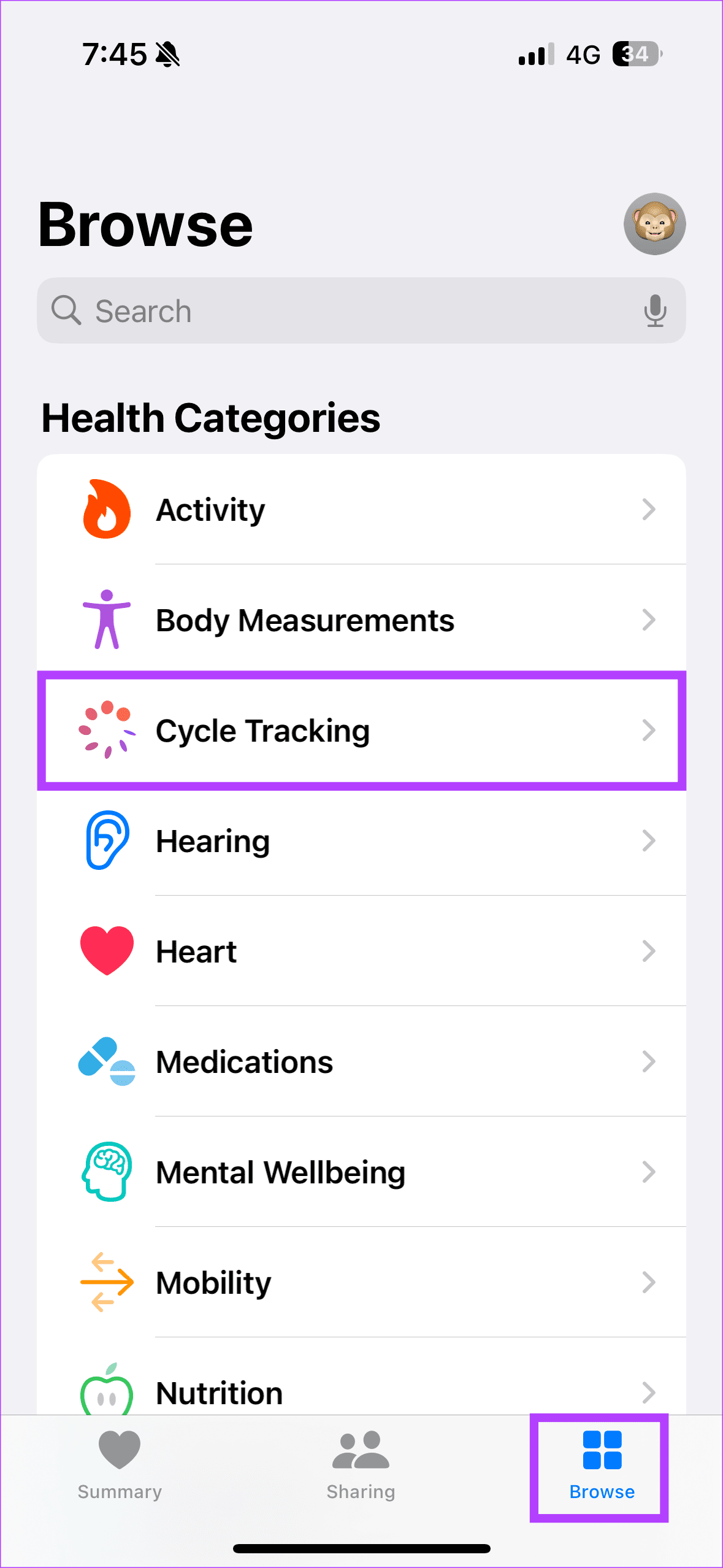
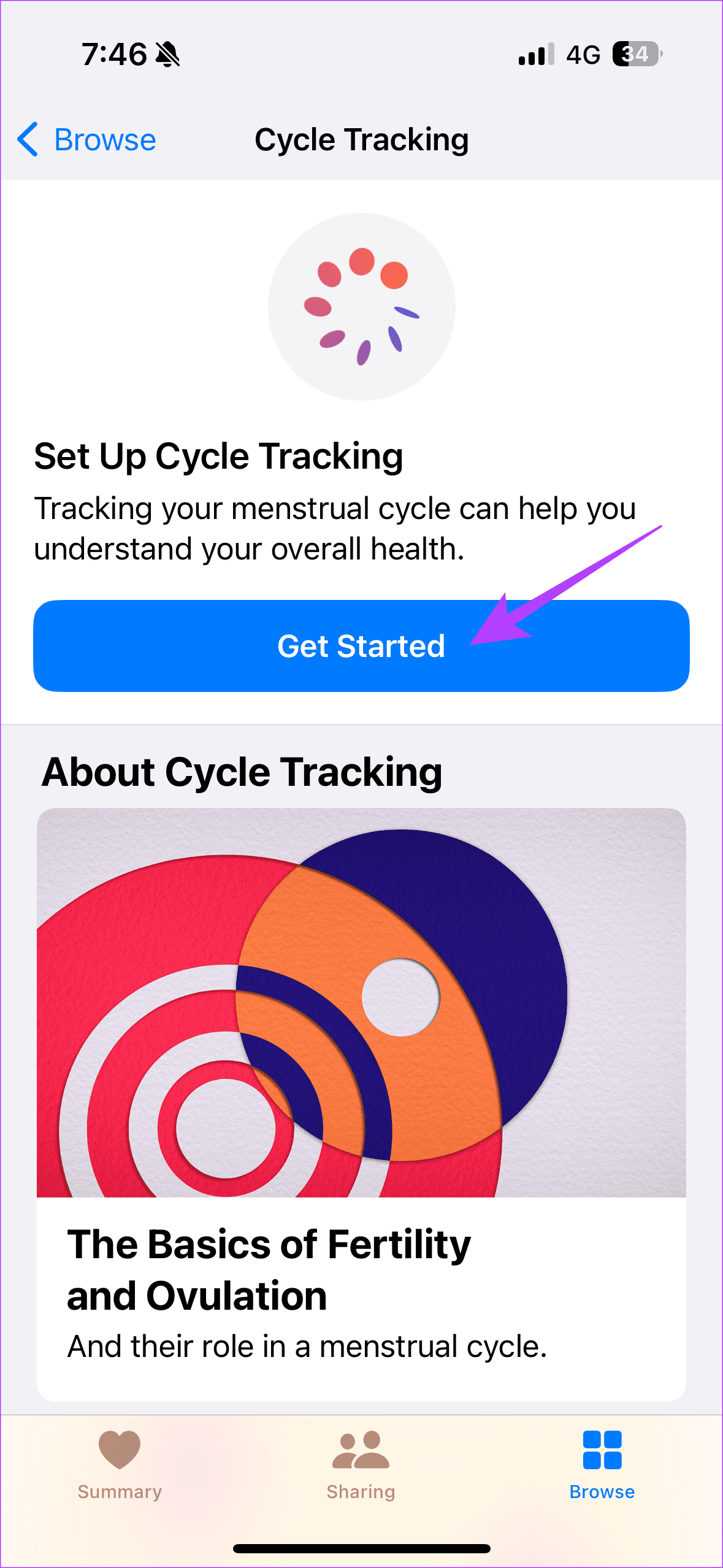
Passo 2: Agora, comece a preencher detalhes como a data da sua última menstruação, funções de monitoramento da menstruação que deseja ativar, etc.
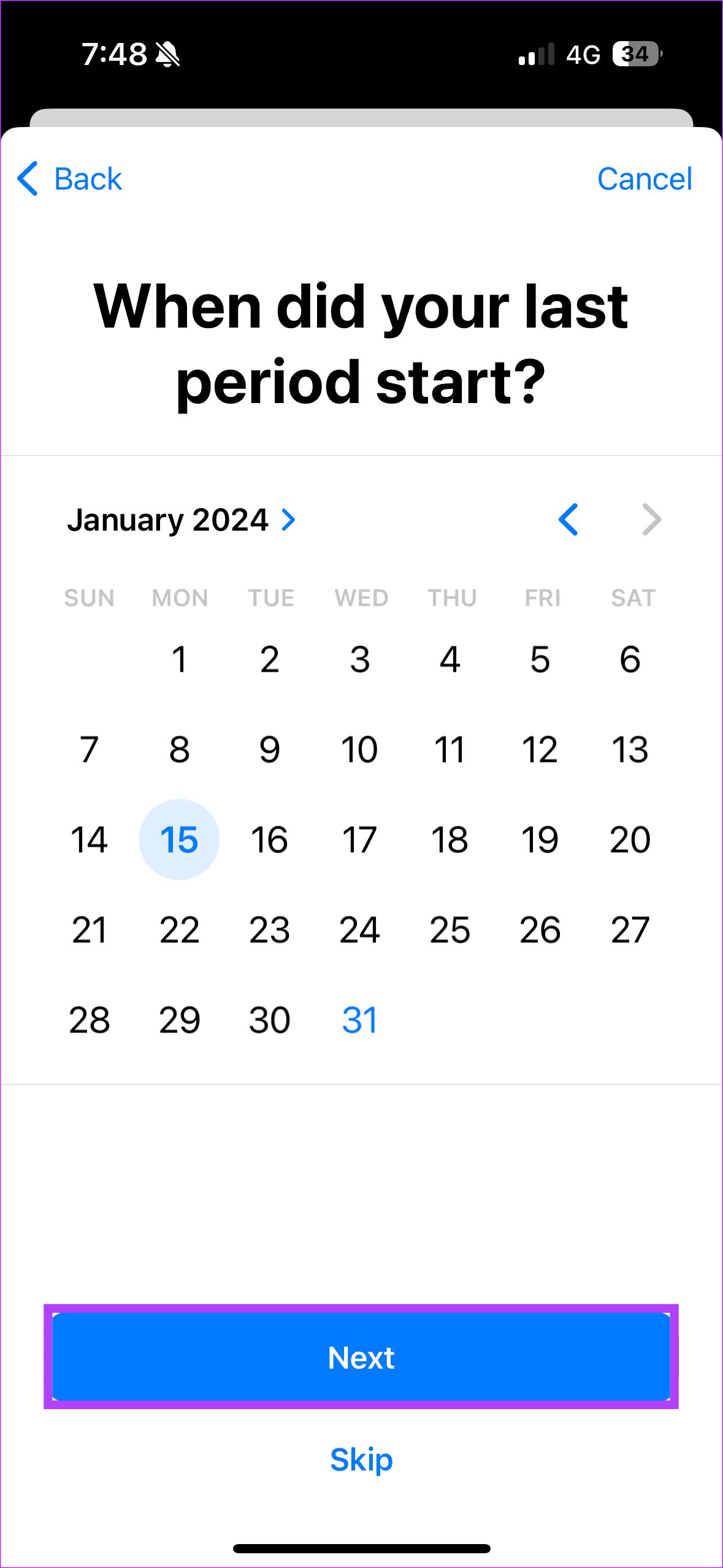
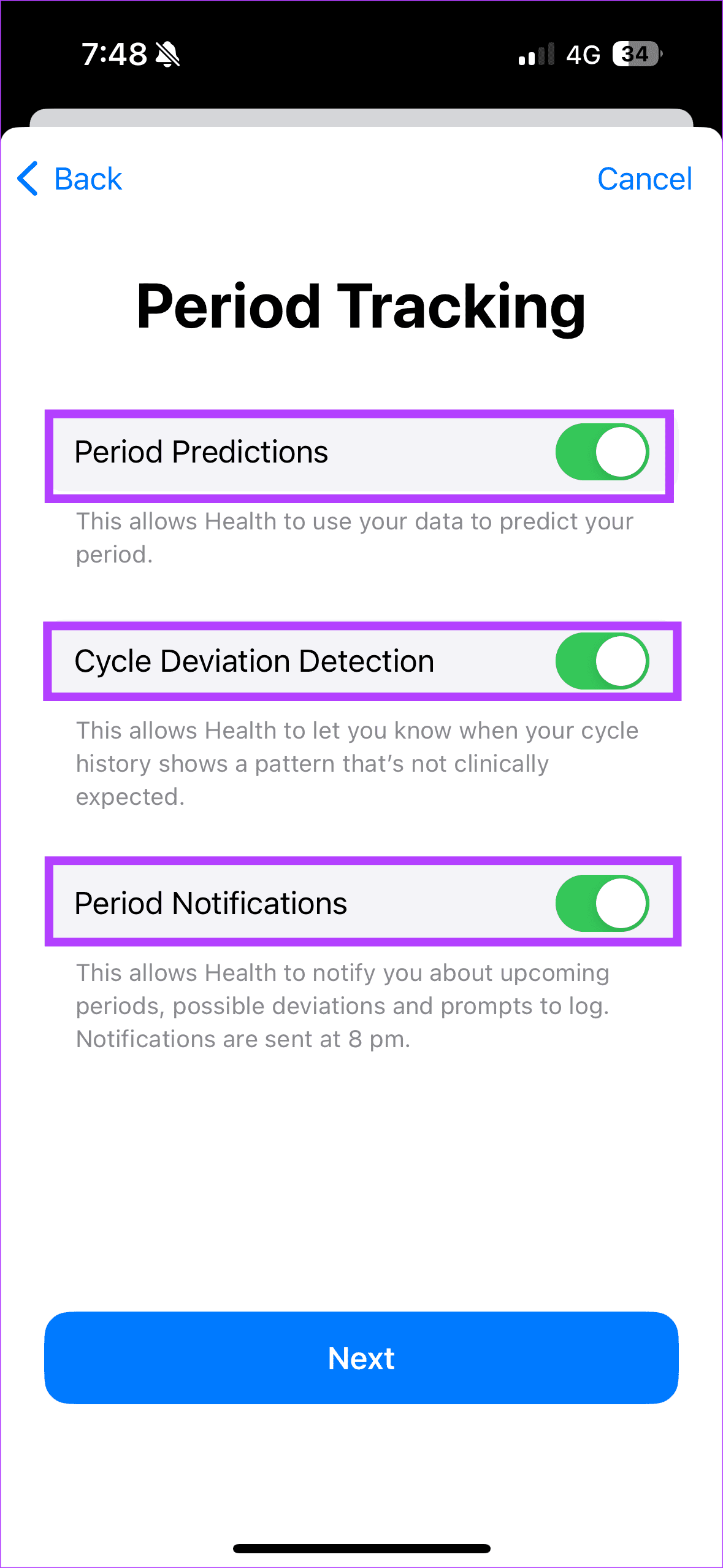
Veja como registrar os dados no seu Apple Watch. Abra o aplicativo Cycle Tracking no seu Apple Watch. Toque em Registro. Em seguida, registre detalhes sobre sua menstruação, atividade sexual, sintomas, temperatura corporal basal, manchas, etc.
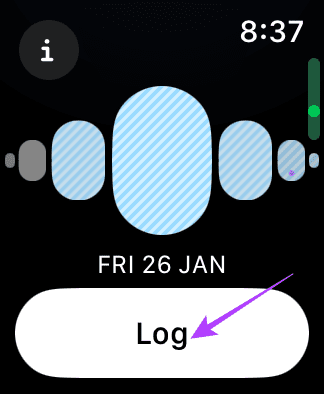
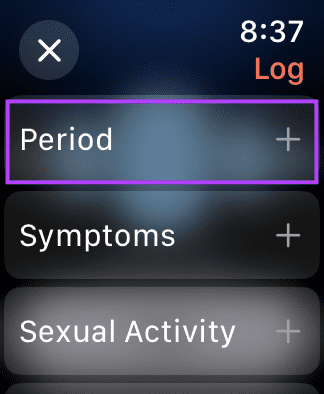
Se não quiser usar o aplicativo Cycle Tracking da Apple, você pode usar um aplicativo de terceiros. Um dos aplicativos iOS mais bem avaliados para rastreamento do ciclo menstrual é o Flo Period & Pregnancy Tracker. Você pode tocar no botão abaixo para baixar o aplicativo no seu iPhone. Uma vez feito isso, ele será refletido automaticamente no seu Apple Watch.

Caso contrário, você pode baixar o aplicativo Flo diretamente da App Store do seu Apple Watch. Embora este seja um aplicativo de terceiros que possui recursos básicos, como rastrear seus sintomas, prever datas de menstruação, etc., ele também possui um modo anônimo interessante.
Quão fácil seria se você recebesse uma notificação sempre que sua menstruação estivesse prestes a começar? Ou você foi alertado durante sua janela fértil? Bem, você pode definir notificações de monitoramento de menstruação e fertilidade em seu Apple Watch. Para fazer isso, ative as notificações no seu iPhone. Veja como.
Passo 1: Abra o aplicativo Saúde no seu iPhone. Vá para Navegador> Rastreamento de Ciclo.
Passo 2: Toque em Opções. Em seguida, verifique os botões ao lado de Notificações de Período e Notificações de Fertilidade.
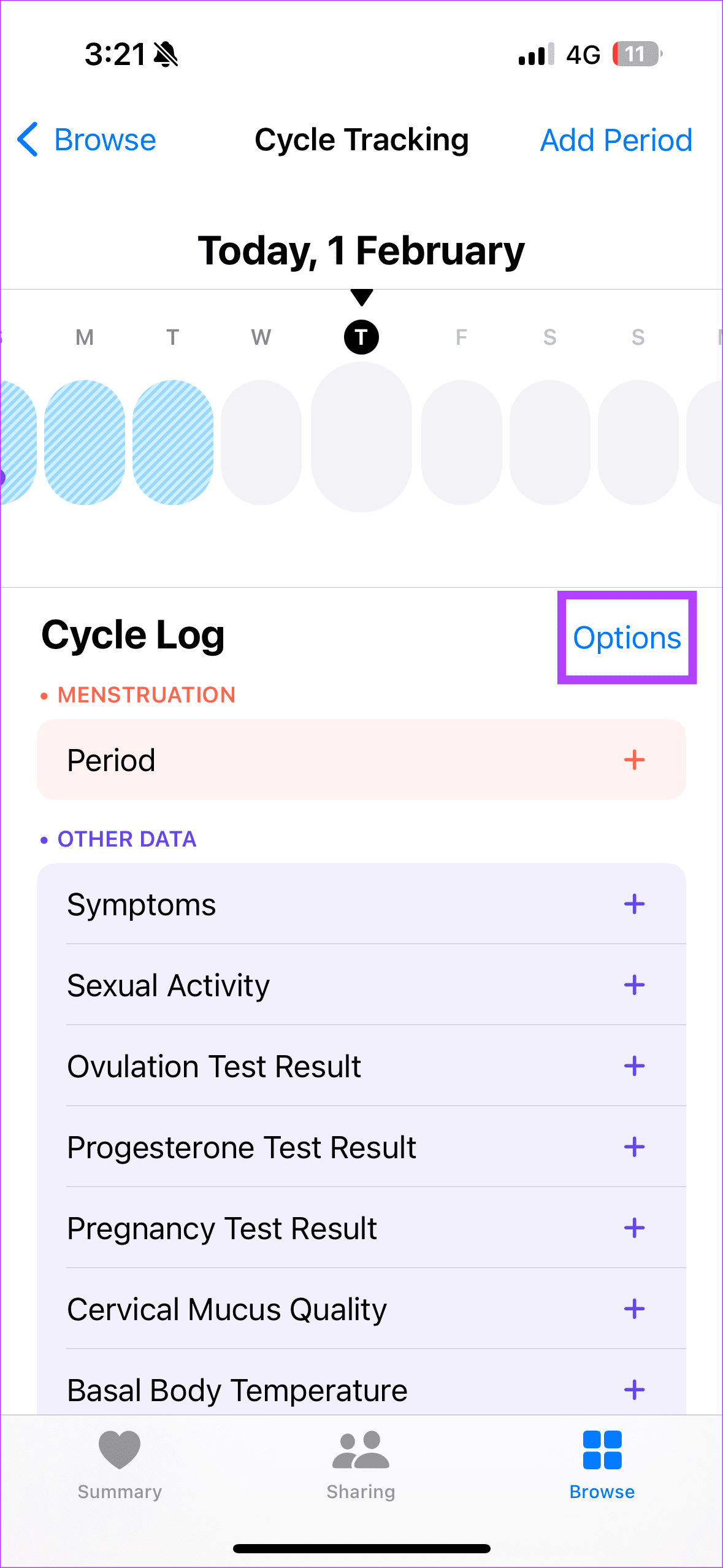
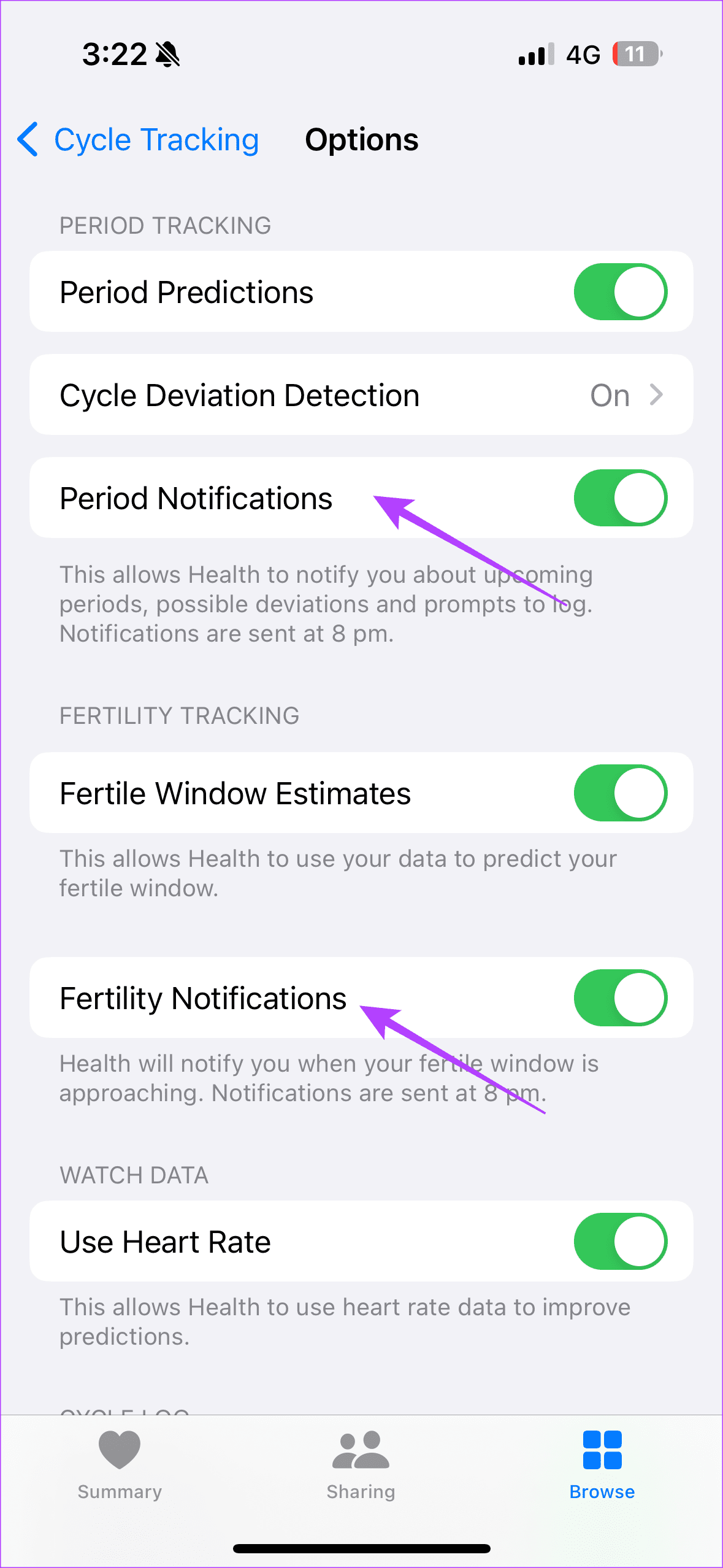
Depois de ativar as notificações de período no seu iPhone, você receberá alertas automaticamente no seu Apple Watch. Além disso, observe que você não receberá notificações sobre sua menstruação se registrar os dados antes da previsão de início da menstruação.
1. Quais dados o aplicativo Cycle Tracking usa?
As previsões do ciclo menstrual pelo aplicativo Cycle Tracking são feitas usando vários dados. Primeiro, os dados que você adicionou ao configurar o recurso – data de início da menstruação anterior, duração da menstruação, etc. Além disso, alguns modelos Apple Watch usam a temperatura do pulso para prever as datas da ovulação e melhorar as previsões da menstruação.
2. Posso registrar os detalhes da minha menstruação anonimamente no meu Apple Watch?
Vários usuários têm preocupações com a privacidade em relação aos seus dados de saúde. No entanto, você não pode usar anonimamente o aplicativo Cycle Tracking no seu Apple Watch. Embora a Apple tome medidas de criptografia adequadas para proteger seus dados de saúde, você pode tentar aplicativos de terceiros para registrar os detalhes do seu período anonimamente. Na verdade, o aplicativo Flo Period & Pregnancy sugerido acima possui um recurso de registro anônimo.
A função do aplicativo Cycle Tracking ajuda você a planejar melhor o seu mês. Desde a previsão das datas da menstruação até a janela de fertilidade, datas de ovulação, etc. O aplicativo Cycle Tracking faz maravilhas para curar a ansiedade menstrual. Além disso, vários aplicativos de terceiros também podem ser sincronizados com o Apple Watch.
Quer dar um novo começo ao seu perfil do Twitch? Veja como alterar o nome de usuário e o nome de exibição do Twitch com facilidade.
Descubra como alterar o plano de fundo no Microsoft Teams para tornar suas videoconferências mais envolventes e personalizadas.
Não consigo acessar o ChatGPT devido a problemas de login? Aqui estão todos os motivos pelos quais isso acontece, juntamente com 8 maneiras de consertar o login do ChatGPT que não funciona.
Você experimenta picos altos de ping e latência no Valorant? Confira nosso guia e descubra como corrigir problemas de ping alto e atraso no Valorant.
Deseja manter seu aplicativo do YouTube bloqueado e evitar olhares curiosos? Leia isto para saber como colocar uma senha no aplicativo do YouTube.
Descubra como bloquear e desbloquear contatos no Microsoft Teams e explore alternativas para um ambiente de trabalho mais limpo.
Você pode facilmente impedir que alguém entre em contato com você no Messenger. Leia nosso guia dedicado para saber mais sobre as implicações de restringir qualquer contato no Facebook.
Aprenda como cortar sua imagem em formatos incríveis no Canva, incluindo círculo, coração e muito mais. Veja o passo a passo para mobile e desktop.
Obtendo o erro “Ação bloqueada no Instagram”? Consulte este guia passo a passo para remover esta ação foi bloqueada no Instagram usando alguns truques simples!
Descubra como verificar quem viu seus vídeos no Facebook Live e explore as métricas de desempenho com dicas valiosas e atualizadas.








